Rezolvarea erorii Dev 6634 în Call of Duty Warzone pe Windows 10
Întâmpinarea erorii Warzone Dev 6634 pe un sistem Windows 10 poate fi frustrantă, ducând la excluderea din joc și pierderea progresului. Această eroare poate fi cauzată de o varietate de factori, inclusiv probleme de conectivitate la internet sau interferențe din partea programelor antivirus. Dacă te confrunți cu această problemă, acest ghid îți oferă o serie de soluții pentru a remedia eroarea Call of Duty Dev 6634.
Acest articol te va ghida prin diverse metode de depanare, menite să te ajute să elimini eroarea 6634 din Warzone folosind soluții simple și eficiente.
Cauzele apariției erorii Dev 6634 pe Windows 10
Există numeroase motive care pot declanșa apariția erorii Warzone dev 6634 pe un sistem Windows 10. Dintre cele mai frecvente cauze, putem menționa:
- Lipsa drepturilor de administrator pentru joc.
- Coruperea datelor din folderul de instalare al jocului.
- Permisiuni de editare insuficiente.
- Blocarea unor funcții ale jocului de către programul antivirus.
- Blocarea programului de către Windows Defender Firewall.
- Sistem de operare și drivere depășite.
- Fișiere de joc corupte.
În continuare, vom explora o serie de metode de depanare pentru a elimina această problemă.
Urmează pașii descriși mai jos pentru a rezolva problema erorii Warzone 6634 și a preveni apariția ei în viitor.
Metode de bază pentru depanare
Iată câțiva pași fundamentali pe care îi poți încerca pentru a rezolva această eroare:
1. Verificarea cerințelor jocului
Dacă eroarea Warzone 6634 apare la pornire, este esențial să verifici dacă sistemul tău îndeplinește cerințele minime ale jocului. Compară specificațiile computerului tău cu cele listate mai jos:
| Cerințe Minime | Cerințe Recomandate |
| CPU: Intel Core i3-4340 sau AMD FX-6300 | CPU: Procesor Intel Core i5-2500K sau AMD Ryzen R5 1600X |
| Viteză CPU: Info | Viteză CPU: Info |
| RAM: 8 GB | RAM: 12 GB |
| OS: Windows 7 64-Bit (SP1) sau Windows 10 64-Bit (1709 sau mai recent) | OS: Windows 10 64-bit (cel mai recent pachet de servicii) |
| PLACA VIDEO: NVIDIA GeForce GTX 670 / NVIDIA GeForce GTX 1650 sau AMD Radeon HD 7950 | PLACA VIDEO: Nvidia GeForce GTX 970 4GB / GTX 1660 6GB sau AMD Radeon R9 390 / AMD RX 580 |
| Pixel Shader: 5.0 | Pixel Shader: 5.1 |
| Vertex Shader: 5.0 | Vertex Shader: 5.1 |
| Card de sunet: Da | Card de sunet: Da |
| Spațiu liber pe disc: 175 GB | Spațiu liber pe disc: 175 GB |
| Memorie RAM video dedicată: 2048 MB | Memorie RAM video dedicată: 4096 MB |
2. Repornirea computerului
O soluție simplă, dar adesea eficientă, este repornirea sistemului. Acest lucru poate rezolva erorile temporare. Pentru a reporni computerul:
- Apasă simultan tastele Windows și X pentru a deschide meniul Power User.
- Selectează opțiunea „Închidere sau deconectare”.
- Alege „Repornire”.
După repornire, verifică dacă problema a fost rezolvată.

3. Verificarea conexiunii la internet
O conexiune instabilă la internet poate duce la apariția erorii Warzone dev 6634. Asigură-te că conexiunea ta este stabilă și că nu există obstacole între router și computer care ar putea afecta semnalul wireless.
Poți vizita fast.com pentru a evalua viteza conexiunii tale.

Pentru o conexiune optimă, asigură-te de următoarele:
- Verifică puterea semnalului rețelei și elimină eventualele obstacole.
- Evită conectarea prea multor dispozitive la aceeași rețea.
- Utilizează un modem/router verificat de furnizorul tău de internet.
- Folosește cabluri în stare bună și înlocuiește-le dacă sunt deteriorate.
- Asigură-te că firele de la modem la router și la perete sunt conectate ferm.
Dacă întâmpini probleme de conectivitate, consultă ghidul nostru despre cum să depanezi problemele de rețea în Windows 10.
4. Închiderea aplicațiilor de fundal
Uneori, aplicațiile care rulează în fundal pot provoca conflicte și pot duce la eroarea Dev 6634. Închide toate aplicațiile care nu sunt necesare. Consultă ghidul nostru despre cum să închizi aplicațiile în Windows 10.

5. Rularea System File Checker (SFC) și DISM
Erorile de tip 6634 pot fi cauzate de fișierele de sistem corupte sau lipsă. Pentru a le repara, utilizează utilitarele SFC și DISM. Consultă ghidul nostru despre cum să repari fișierele de sistem în Windows 10.

6. Efectuarea unei curățări complete a discului
Lipsa spațiului de stocare poate contribui la eroarea Dev 6634. Eliberează spațiu pe disc. Consultă ghidul nostru despre 10 moduri de a elibera spațiu pe hard disk în Windows.

7. Actualizarea sistemului Windows
Actualizarea sistemului de operare poate rezolva erorile din joc. Asigură-te că sistemul tău este actualizat la zi. Consultă ghidul nostru despre cum să descarci și instalezi cea mai recentă actualizare Windows 10.

8. Actualizarea driverelor grafice
Driverele grafice joacă un rol crucial în performanța jocurilor. Asigură-te că driverele sunt actualizate. Poți găsi cele mai recente drivere pe site-urile oficiale ale producătorilor de plăci video sau le poți actualiza manual. Consultă ghidul nostru despre cum să actualizezi driverele grafice în Windows 10.

9. Revenirea la driverele GPU anterioare
Uneori, o versiune actuală a driverelor grafice poate cauza probleme. În acest caz, încearcă să revii la o versiune anterioară. Consultă ghidul nostru despre cum să revii la driverele anterioare în Windows 10.

10. Reinstalarea driverelor grafice
Reinstalarea completă a driverelor grafice poate remedia problemele de incompatibilitate. Consultă ghidul nostru despre cum să dezinstalezi și să reinstalezi driverele în Windows 10.

11. Ștergerea memoriei cache și a datelor DNS
Ștergerea cache-ului DNS poate rezolva problema. Urmează acești pași:
- Apăsați tasta Windows și tastați „cmd”.
- Click pe „Deschidere”.
- Introdu următoarele comenzi, apăsând Enter după fiecare:
ipconfig/flushdns ipconfig/registerdns ipconfig/release ipconfig/renew netsh winsock reset


Așteaptă ca comenzile să fie executate și repornește computerul.
Metoda 1: Rularea Warzone ca administrator
O altă cauză frecventă a erorii Warzone dev 6634 este lipsa permisiunilor de administrator. Pentru a rezolva această problemă:
- Click dreapta pe comanda rapidă a jocului sau direct pe executabilul din folderul de instalare.
- Selectează „Proprietăți”.
- Accesează tab-ul „Compatibilitate” și bifează opțiunea „Rulează acest program ca administrator”.
- Aplică modificările și dă click pe OK.


Metoda 2: Verificarea integrității fișierelor jocului
Fișierele de joc lipsă sau corupte pot cauza erori. Utilizează funcția de verificare a integrității fișierelor din Steam. Consultă ghidul nostru despre cum să verifici integritatea fișierelor de joc pe Steam.

Metoda 3: Actualizarea Steam și Warzone
Asigură-te că utilizezi cea mai recentă versiune a aplicației Steam și a jocului. Pentru a actualiza Steam:
- Apăsați tasta Windows și tastați „Steam”.
- Click pe „Deschidere”.
- Click pe „Steam” în colțul din stânga sus, apoi pe „Verifică actualizările clientului Steam”.



Pentru a actualiza jocul:
- Lansează Steam și navighează la „BIBLIOTECĂ”.
- Click pe „HOME” și caută „Call of Duty: Warzone”.
- Click dreapta pe joc și selectează „Proprietăți”.
- Accesează tab-ul „ACTUALIZĂRI” și verifică dacă există actualizări.




Metoda 4: Actualizarea .NET Framework
Framework-ul .NET este esențial pentru funcționarea corectă a aplicațiilor și jocurilor. Verifică dacă ai cea mai recentă versiune. Poți descărca cea mai recentă versiune de pe site-ul oficial Microsoft.


Descarcă „.NET Framework 4.8 Runtime” și urmează instrucțiunile de instalare.
Metoda 5: Actualizarea DirectX
DirectX îmbunătățește experiența multimedia, mai ales în jocuri. Asigură-te că ai instalată cea mai recentă versiune. Consultă ghidul nostru despre cum să actualizezi DirectX în Windows 10.

Metoda 6: Dezactivarea Steam Overlay
Steam Overlay poate cauza conflicte uneori. Pentru a-l dezactiva:
- Lansează Steam și accesează „BIBLIOTECĂ”.
- Click dreapta pe Call of Duty: Modern Warfare și selectează „Proprietăți”.
- Accesează tab-ul „GENERAL” și debifează „Activați suprapunerea Steam în timpul jocului”.


Metoda 7: Repararea Microsoft Visual C++ Redistributable
Încearcă să repari pachetele Microsoft Visual C++ Redistributable. Consultă ghidul nostru despre cum să repari Microsoft Visual C++ Redistributable.

Metoda 8: Reinstalarea Microsoft Visual C++ Redistributable
Dacă repararea nu funcționează, reinstalează pachetele. Urmează pașii din ghidul nostru despre cum să reinstalezi Microsoft Visual C++ Redistributable.

Metoda 9: Modificarea setărilor Windows Defender Firewall
O suită antivirus supraprotectoare poate duce la eroarea Dev 6634. Poți permite jocul în setările firewall-ului, sau poți dezactiva temporar firewall-ul.
Opțiunea I: Adăugarea jocului la lista de excepții din Windows Defender Firewall
Consultă ghidul nostru despre cum să permiți sau să blochezi aplicații prin Windows Firewall.

Opțiunea II: Dezactivarea firewall-ului (nu este recomandată)
Consultă ghidul nostru despre cum să dezactivezi Windows Firewall.

Opțiunea III: Crearea unei reguli noi în Firewall
- Apăsați tasta Windows și tastați „Windows Defender Firewall with Advanced Security” și click pe deschidere.
- Click pe „Incoming Rules” în panoul din stânga.
- Click pe „New Rule…” în panoul din dreapta.
- Selectați „Program” și click pe „Next”.
- Click pe „Browse” și navighează la folderul de instalare al jocului.
- Selectați fișierul executabil al jocului și click pe „Open”.
- Click pe „Next” în New Inbound Rule Wizard.
- Selectați „Allow the connection” și click pe „Next”.
- Bifează „Domain”, „Private” și „Public” și click pe „Next”.
- Adaugă un nume pentru regula nouă și click pe „Finish”.
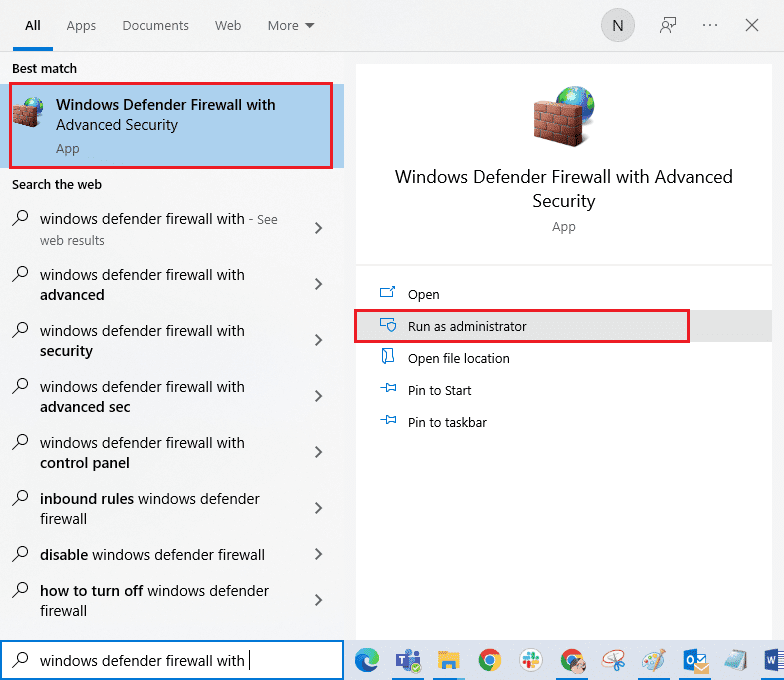
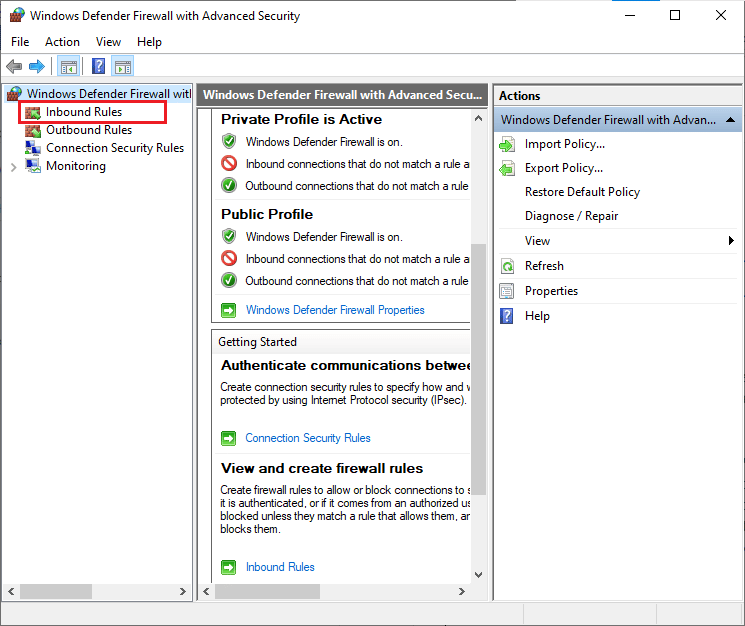
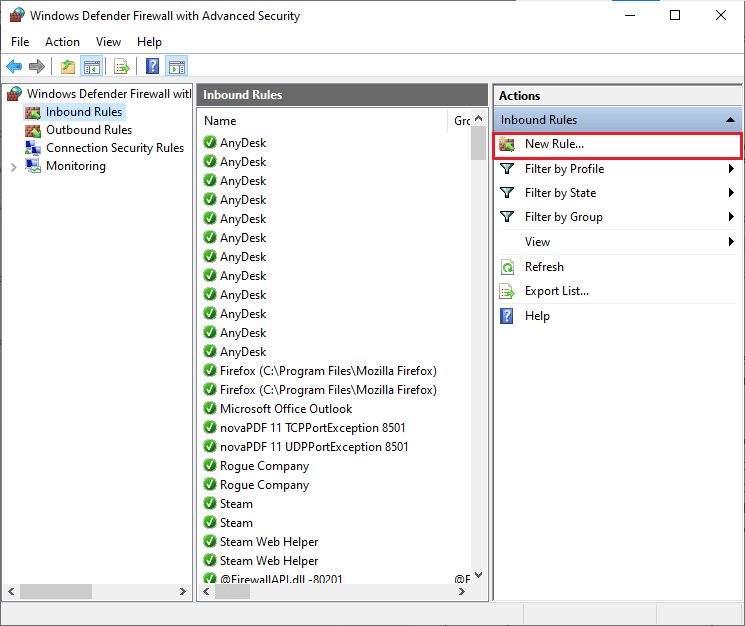
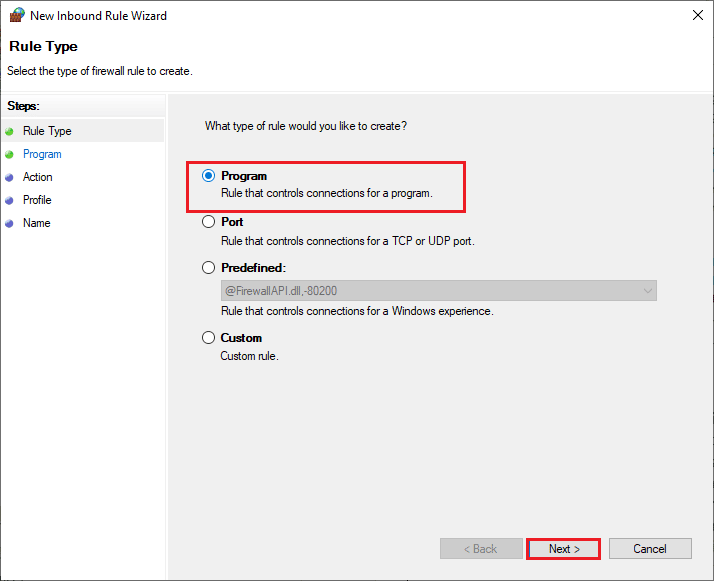
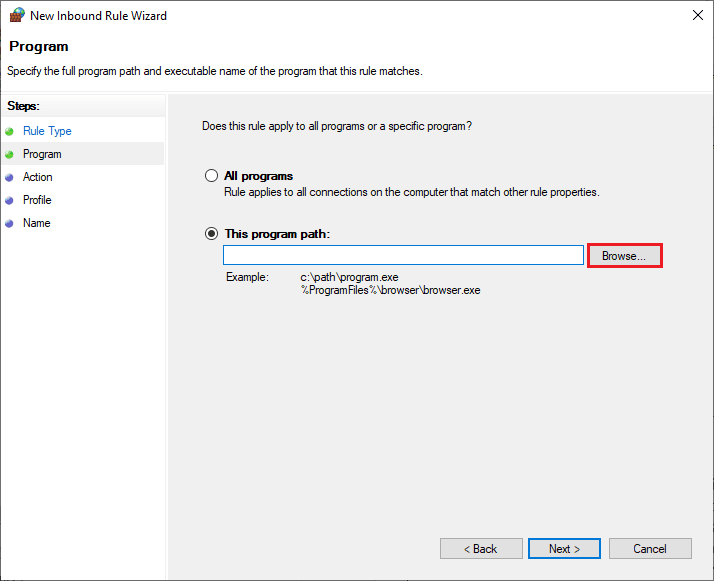
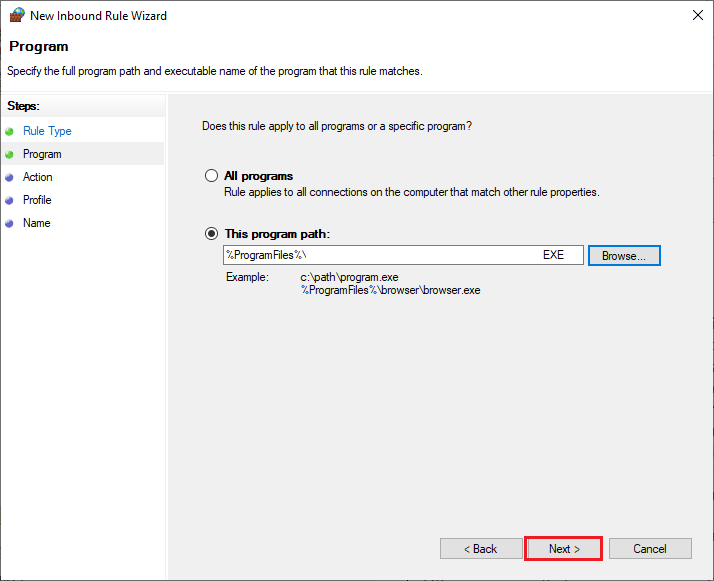
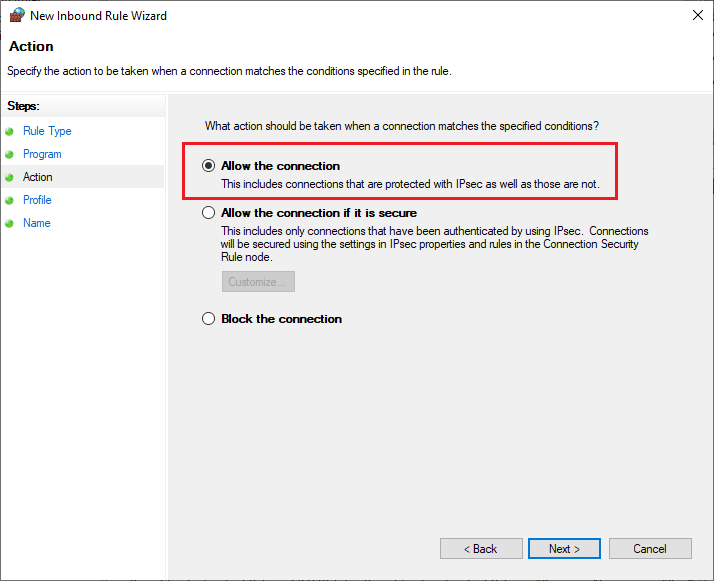
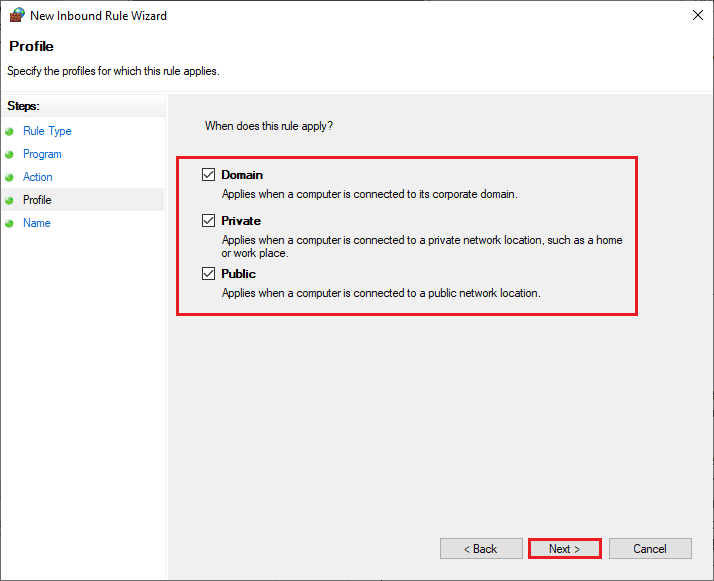
Metoda 10: Dezactivarea temporară a antivirusului
Unele programe antivirus pot cauza probleme. Dezactivează temporar antivirusul și verifică dacă problema persistă. Consultă ghidul nostru despre cum să dezactivezi temporar antivirusul în Windows